- Mikä on odottavaa tapahtumaa Steam-virheilmoitus
- Mahdollisia syitä Steam odottavaan tapahtumavirheeseen
- Odottavan tapahtuman Steam-virheilmoituksen korjaaminen
- Tapa 1: Peruuta muut odottavat tapahtumat
- Tapa 2: Tarkista Steam-palvelimen katkosten varalta
- Tapa 3: Tarkista Steam-alueesi kahdesti
- Tapa 4: Sammuta VPN tai muut välityspalvelinsovellukset
- Tapa 5: Tarkista oletusvaluutta
- Johtopäätös
Monet Reddit-käyttäjät ovat raportoineet odottavasta tapahtumasta Steam-virheestä, jossa he näkevät seuraavan virheilmoituksen – Tapahtumaasi ei voida suorittaa loppuun, koska sinulla on toinen odottava tapahtuma yhdelle tai useammalle tuotteelle ostoskorissasi. Nämä virheet syntyvät yleensä, kun Steam-palvelimessa on teknisiä häiriöitä. Jos näet tämän Steam-virheen usein, meillä on joitakin vianetsintävaiheita, jotka voivat auttaa sinua korjaamaan tämän ongelman välittömästi.
Uusi Steam Pending Transaction -viesti on valtava ongelma, koska se estää pelaajia ostamasta uusia pelejä, DLC:itä ja muita digitaalisia tuotteita Steam-markkinoilta. Steam on suosittu markkinapaikka uusien pelien ostamiseen ja pelaamiseen. Vaikka tarjolla on monia ilmaisia pelejä, ihmiset haluavat silti ostaa pelejä, joista he pitävät. Joten tässä on joitain pikakorjauksia Odottaa tapahtuman steam -virheviestiin.

Mikä on odottavaa tapahtumaa Steam-virheilmoitus
Steamista voit ostaa suoraan minkä tahansa kiinnostavan nimikkeen, ja se tarjoaa myös erilaisia Windows-pelejä ja nimikkeitä täysin ilmaiseksi. Nyt monet Reddit-käyttäjät valittavat hyvin yleisestä virheestä, joka estää heitä suorittamasta transaktioitaan Steamissä.
”Tapahtumaasi ei voida suorittaa loppuun, koska ostoskorissasi on toinen odottava tapahtuma yhdelle tai useammalle tuotteelle.” – Ostohistoriassa ei näy vireillä olevaa tuotetta :/ alkaen Steam
KORJAA ”Tapahtumaasi ei voida suorittaa loppuun, koska tililläsi on toinen odottava tapahtuma.” alkaen playatlas
Mainokset
Tämä virhe sanoo: ”Sinulla on toinen odottava tapahtuma Steam-tililläsi.” Kuvittele, kuinka turhauttavaa on, kun et voi edes ladata suosikkipelejäsi. Joten jos sinäkin kohtaat täsmälleen saman ongelman, jatka tämän artikkelin lukemista. Tänään näemme kuinka korjata tämä odottava tapahtuma Steam-virhe.
Mahdollisia syitä Steam odottavaan tapahtumavirheeseen
Ennen kuin ryhdymme tekemään johtopäätöksiä, on tärkeää tietää, miksi kohtaamme niin järkyttävän ongelman. Joten katsotaanpa joitain tämän virheen yleisimmistä syistä:
- Käyttäjät saattavat löytää tämän ”Steam Pending Transaction Error -virheen” johtuen joistakin keskeneräisistä Steam-ostoksista aiemmin.
- ”Steam Pending Transaction Error” tulee näkyviin jatkuvasti, ehkä siksi, että Steam-palvelin ei toimi.
- Lopuksi, jos yllä mainitut syyt eivät vastaa asiaisi tilaa, tililläsi saattaa olla viallisia ongelmia. Ota siinä tapauksessa yhteyttä Steam-tukeen lisäapua varten.
Odottavan tapahtuman Steam-virheilmoituksen korjaaminen
On olemassa muutamia tapoja, joilla voit korjata Steamin odottavan tapahtuman ongelman. Noudata näitä menetelmiä huolellisesti päästäksesi eroon tästä virheestä ja aloittaaksesi suosikkipeliesi pelaamisen:
Tapa 1: Peruuta muut odottavat tapahtumat
Jos yritit ostaa pelejä Steamista aiemmin ja yritit suorittaa maksuja, noudata alla olevia ohjeita peruuttaaksesi kaikki epäonnistuneet tapahtumasi:
Mainokset
Avaa Steam-sovellus tililläsi ja siirry tilillesi. Napauta ”Tilin tiedot” -painiketta.

Mainos
Napsauta nyt ”Näytä ostohistoria” -linkkiä. Se näyttää sinulle kaikki aikaisemmat Steam-tapahtumasi.
Mainokset

Jos näet odottavan tapahtuman, valitse se ja napsauta Peruuta tämä tapahtuma.

Napsauta lopuksi ”Peruuta ostoni” -painiketta.
Tapa 2: Tarkista Steam-palvelimen katkosten varalta
Joskus kun Steam-verkkosivuston palvelin kaatuu, se voi johtaa tällaisten virheellisten virheiden näyttämiseen. Varmista siis, onko tämä ongelman todellinen syy:
Avaa mikä tahansa tietokoneesi selain ja siirry osoitteeseen downdetector.com. Siirry oikeassa yläkulmassa olevaan avattavaan valikkoon ja valitse maasi.

Kirjoita hakukenttään Steam ja paina Enter-painiketta. Tarkista, onko palvelin kaatunut.

Jos Steam-verkkosivuston palvelin ei toimi, odota hetki ja tarkista verkon tila uudelleen.Nyt, jos palvelin palaa raiteilleen, yritä ostaa suosikkitavarasi.
Tapa 3: Tarkista Steam-alueesi kahdesti
Steam tarjoaa palvelujaan monilla alueilla ja maailman maissa. On täysin mahdollista, että olet vahingossa vaihtanut pelisi aluetta tai alkuperämaata. Varmista siis, että varmistat sen Asetukset ja asetukset -valikosta.
Tapa 4: Sammuta VPN tai muut välityspalvelinsovellukset
Jos käytät VPN- tai välityspalvelinohjelmia järjestelmässäsi, tämä saattaa aiheuttaa esteitä, jotka voivat saada sinut kehittämään tällaisia virheitä. Muista sammuttaa kaikki VPN- ja muut välityspalvelinohjelmat ennen Steam-ostoksen tekemistä.
Napsauta hiiren kakkospainikkeella työpöydän tehtäväpalkkia. Napsauta Tehtäväpalkin hallinta -vaihtoehtoa ladataksesi tehtäväpalkin hallintaikkunan.
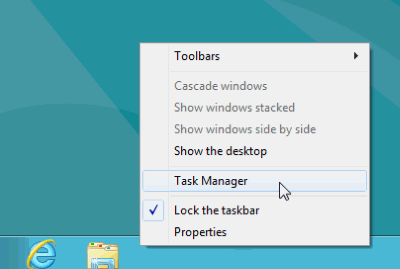
Valitse VPN- tai välityspalvelinprosessi ja paina yksinkertaisesti ”Lopeta tehtävä” -painiketta.

Siirry seuraavaksi Käynnistys-välilehdelle ja etsi VPN-palvelu, joka on otettu käyttöön järjestelmässäsi.

Napsauta lopuksi Poista käytöstä -painiketta sammuttaaksesi prosessin.
Tapa 5: Tarkista oletusvaluutta
Joissakin tapauksissa Steam määritti sinulle automaattisesti oletusvaluutan. Useimmiten se on oletuksena Yhdysvaltain dollari, mutta kun kirjaudut sisään, valuutta muuttuu automaattisesti maakuntasi mukaan. Intialaisille käyttäjille se on INR, itävaltalaisille se on AUD ja niin edelleen.
Pankkisi estää pelin ostamisen väärällä valuutalla epäilyttävän tai vilpillisen toiminnan vuoksi. Vaikka maksaisit luottokortilla, tapahtuma näkyy odottavana Steam-hallintapaneelissasi. Varmista siis, että maksat samassa valuutassa kuin maasi.
Johtopäätös
Steam on loistava palvelu, josta voit ostaa pelejä ja muita palveluita. Jos sinulla on kuitenkin odottava tapahtumavirhe Steamissä, et voi ostaa lisää pelejä. Voit korjata ongelman seuraamalla näitä vinkkejä. Jos nämä ratkaisut eivät toimi, voit kommentoida alla virhekoodilla. Autamme sinua siinä.












